Serials AUTOCAD
Khắc Phục Lỗi Bị Khóa Layer Sau Khi Sử Dụng Lệnh Layiso Trong AutoCAD
I. Khắc Phục Lỗi Bị Khóa Layer Sau Khi Sử Dụng Lệnh Layiso Trong AutoCAD
Trong quá trình sử dụng AutoCAD, lệnh LAYISO rất hữu ích để tách biệt các đối tượng, nhưng đôi khi lại gây ra vấn đề khi các layer khác bị khóa và không thể chỉnh sửa. Dưới đây là hướng dẫn chi tiết để khắc phục triệt để lỗi này.

1. Thường Gặp Tình Trạng
Khi sử dụng lệnh LAYISO, các layer không liên quan sẽ bị khóa và hiển thị mờ. Ngay cả khi bạn cố gắng sử dụng lệnh LAYON, các layer này vẫn không thể được mở khóa. Dù lệnh LAYUNISO có thể giúp mở khóa tạm thời, nhưng nếu bạn sử dụng lại lệnh LAYISO, tình trạng này sẽ tiếp diễn.
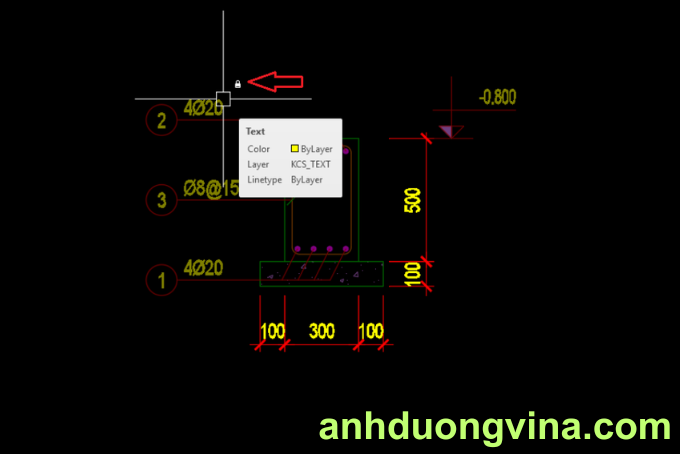
2. Cách Giải Quyết Vấn Đề
Bước 1: Mở Khóa Tất Cả Layer
- Nhập lệnh
LAYUNISOvào thanh lệnh và nhấn Enter. Lệnh này giúp bạn mở khóa toàn bộ các layer trong bản vẽ.
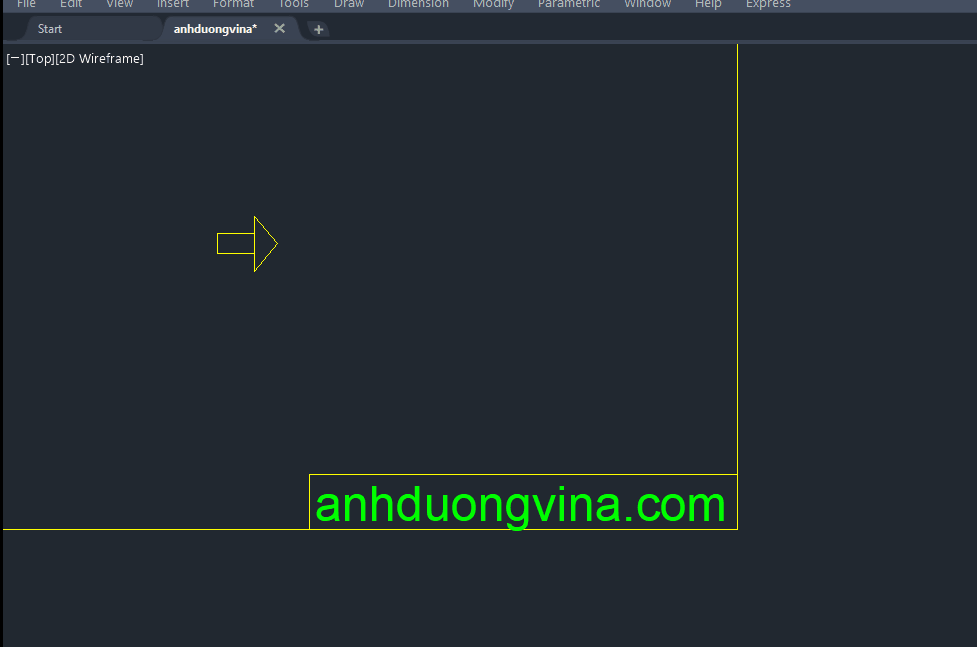
Bước 2: Thiết Lập Lại Chế Độ Lệnh LAYISO
- Gõ lệnh
LAYISOvà nhấn Enter. - Nhập
Sđể truy cập vào chế độ Settings. - Chọn OFF để tắt chế độ khóa layer cho các lần sử dụng sau. Nhấn Enter để xác nhận.

3. Mẹo Sử Dụng Lệnh LAYISO Hiệu Quả
- Ghi Nhớ Trạng Thái Layer: Trước khi sử dụng LAYISO, hãy lưu lại trạng thái hiện tại của các layer để dễ dàng phục hồi nếu cần.
- Thử Nghiệm Trong Dự Án Nhỏ: Hãy thử nghiệm với các tùy chọn của lệnh LAYISO trên các bản vẽ nhỏ trước khi áp dụng cho dự án lớn.
II. Kết Luận
Khắc phục lỗi khóa layer sau khi sử dụng lệnh LAYISO là điều cần thiết để đảm bảo tính linh hoạt trong quá trình thiết kế. Bằng cách thực hiện các bước hướng dẫn trên, bạn có thể dễ dàng quản lý các layer mà không gặp phải phiền toái.
III. Xem Thêm Bài Viết Liên Quan
Hướng Dẫn Quản Lý Thanh File Tabs Trong AutoCAD ( từ 2014 )
Đặt Layer Mặc Định Cho Dim Trong AutoCAD


